Stream mimo Medial¶
Chcete-li dění v učebně vysílat na některé z veřejných služeb jako je Youtube nebo Facebook, můžete využít alternativní řešení v podobě programu OBS.
Stream pomocí OBS si uživatel nastavuje sám přímo na místě, samotný program je již nainstalovaný a přednastavený na počítačích v učebnách.
Pozor
V některých případech jsme narazili na chybu, kdy program ztratil spojení se zdrojem a ve streamu se zobrazovala pouze černá obrazovka. Chyba by již měla být opravena, pokud byste na ni však narazili, přepněte prosím v programu OBS scénu (z “Vysílání z učebny” na “Před vysíláním” a zpět), spojení se tak opět obnoví.
-
Ve službě, pomocí které chcete stream zveřejnit, založte kanál s vysíláním a nechte si vygenerovat vysílací klíč. Postup založení kanálu s vysíláním a získání vysílacího klíče se u různých služeb liší, je tedy třeba postupovat podle oficiální nápovědy. Nápovědu pro živé přenosy na Youtube najdete zde, návod pro Facebook pak zde.
-
Přihlaste se ke katedernímu počítači v učebně, ze které chcete vysílat. Spusťte program OBS přes zástupce umístěného na ploše.
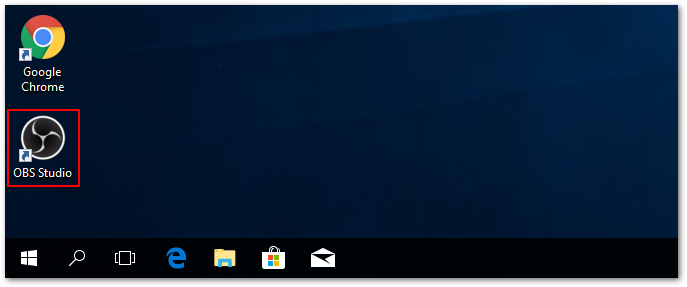
Obr. 1: Ikona programu OBS na ploše -
V horním menu zvolte Soubor > Nastavení.
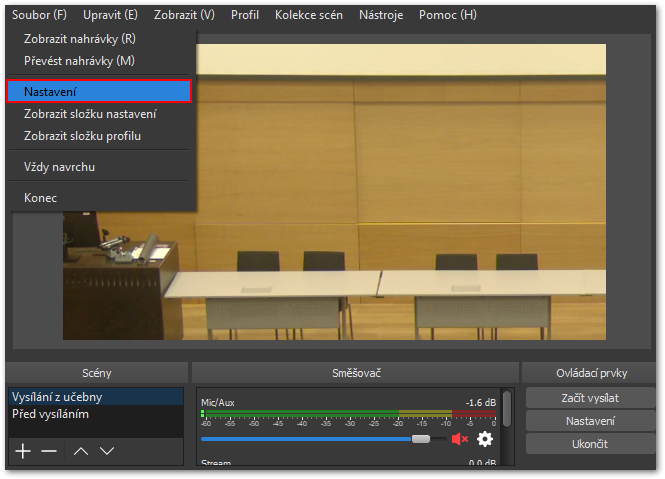
Obr. 2: Volba nastavení v hlavním menu programu -
Přepněte se na záložku Vysílání a vyberte službu, ve které jste si připravili kanál s vysíláním.
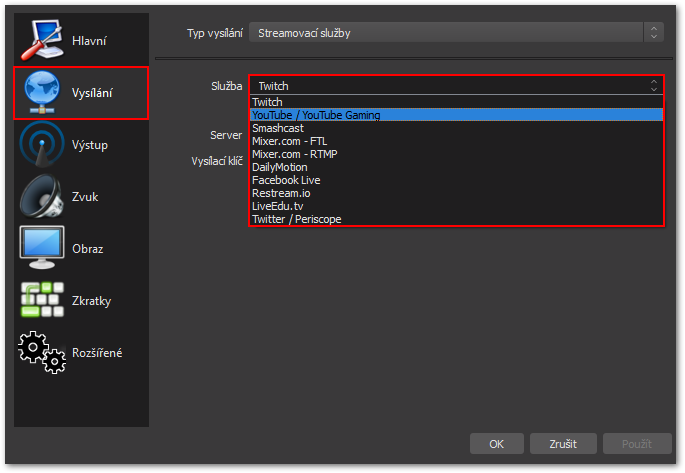
Obr. 3: Seznam služeb propojitelných s OBS. -
Do pole Vysílací klíč zkopírujte kód, který jste získali v předchozím kroku a potvrďte tlačítkem Ok.
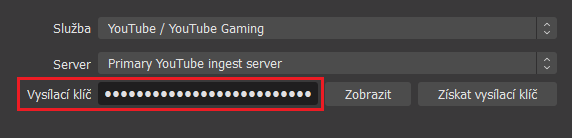
Obr. 4: Pole pro zadání vysílacího klíče -
Tlačítkem Začít vysílat propojíte vysílání z učebny se zvolenou streamovací službou. Nyní již stačí spustit a zveřejnit živý přenos na straně streamovací služby.
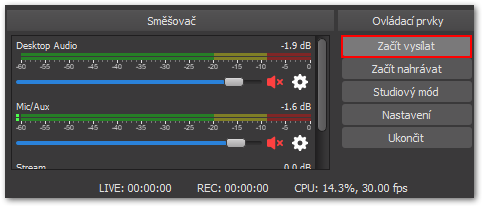
Obr. 5: Tlačítko pro spuštění vysílání -
V OBS jsou přednastavené dvě scény, mezi kterými můžete libovolně přepínat. Scéna Vysílání z učebny přenáší obraz z kamery a projektoru v učebně a zvuk z mikrofonů. Scéna Před vysíláním obsahuje pouze obrázek s logem FF MU a můžete ji využít jako čekací obrazovku před začátkem akce, kterou chcete streamovat.
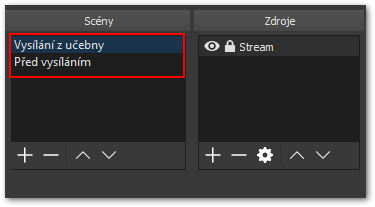
Obr. 6: Menu pro přepínání mezi přednastavenými scénami